Philips 42PFL3507H: 5 Подключение
5 Подключение : Philips 42PFL3507H
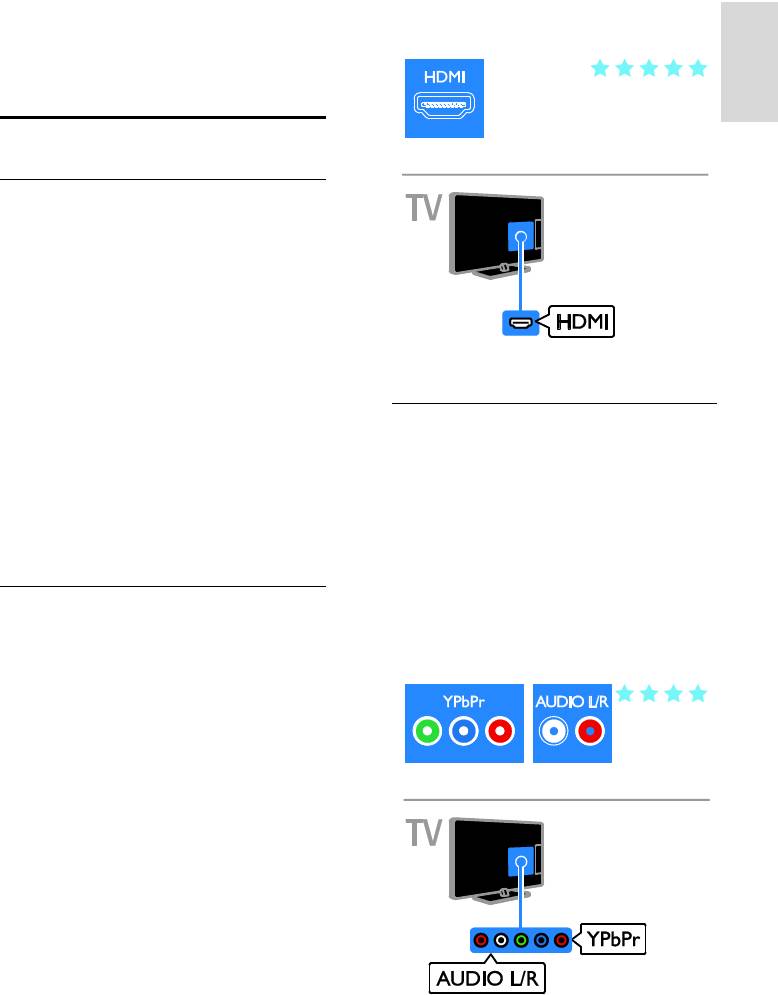
RU 39
Русский
Не подключайте кабели HDMI
5 Подключение
длиннее 5 метров/16,4 футов.
телевизора
Все о кабелях
Качество кабеля
Обзор
Перед подключением устройств к
телевизору проверьте доступные разъемы
на устройстве. Подключите устройство к
телевизору с помощью наиболее
качественного способа подключения.
Качественные разъемы лучше передают
изображение и звук.
Способы подключения, приведенные в
данном руководстве пользователя,
Y Pb Pr
являются исключительно рекомендациями.
Компонентное видео (Y Pb Pr)
Возможны и другие решения.
обеспечивает передачу только
Совет. Если устройство оборудовано
видеосигнала. Для звука также
только композитными разъемами и
подключите кабели к левому и правому
разъемами RCA, используйте адаптер
аудиоразъемам.
SCART-cinch для подключения устройства
Соединение Y Pb Pr поддерживает
к разъему SCART на телевизоре.
передачу телесигнала высокой
четкости (HD).
HDMI
Цвета штекеров кабеля должны
Соединение HDMI обеспечивает
совпадать с цветами разъемов Y Pb
наилучшее качество изображения и звука.
Pr.
Кабель HDMI служит для передачи
видео- и аудиосигнала. Подключите
HDMI для телевизионных сигналов
высокой четкости (HD) и для
включения EasyLink.
Разъем HDMI ARC (Audio Return
Channel) позволяет выводить звук с
телевизора на устройство,
поддерживающее стандарт HDMI
ARC.
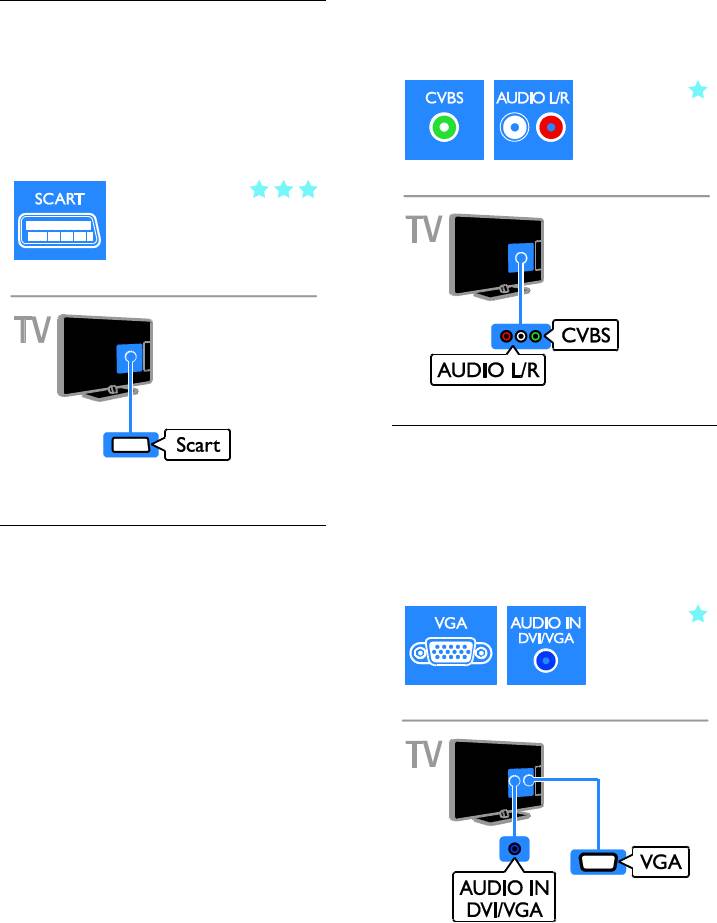
SCART
На некоторых моделях разъем
видеовхода на телевизоре помечен
Соединение SCART служит для передачи
как VIDEO, AV IN или COMPOSITE.
видео- и аудиосигналов.
Разъемы SCART поддерживают передачу
RGB-видеосигнала, но не могут быть
использованы для передачи телесигнала
высокой четкости (HD).
VGA
Разъем VGA можно использовать для
подключения ПК с целью просмотра его
изображения на экране телевизора.
CVBS
VGA обеспечивает передачу только
видео. Для звука также подключите
CVBS обеспечивает передачу только
кабель к разъему AUDIO IN.
видео. Для звука также подключите
кабели к левому и правому
аудиоразъемам.
Соединения CVBS обеспечивают
стандартное качество изображения.
RU 40
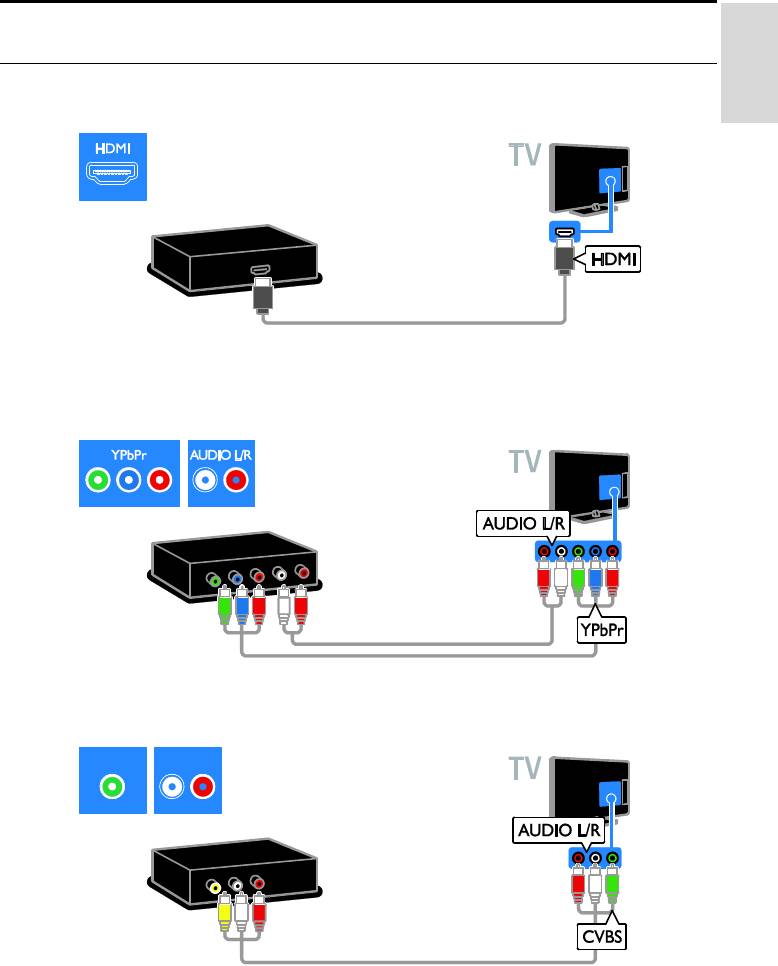
RU 41
Русский
Подключение устройств
Проигрыватель дисков Blu-ray или DVD
Подключите проигрыватель дисков к телевизору с помощью кабеля HDMI.
Подключите проигрыватель дисков к телевизору с помощью компонентного видеокабеля (Y
Pb Pr) и аудиокабеля L/R.
Подключите проигрыватель дисков к телевизору с помощью композитного кабеля (CVBS) и
аудиокабеля L/R.
CVBS AUDIO L/R
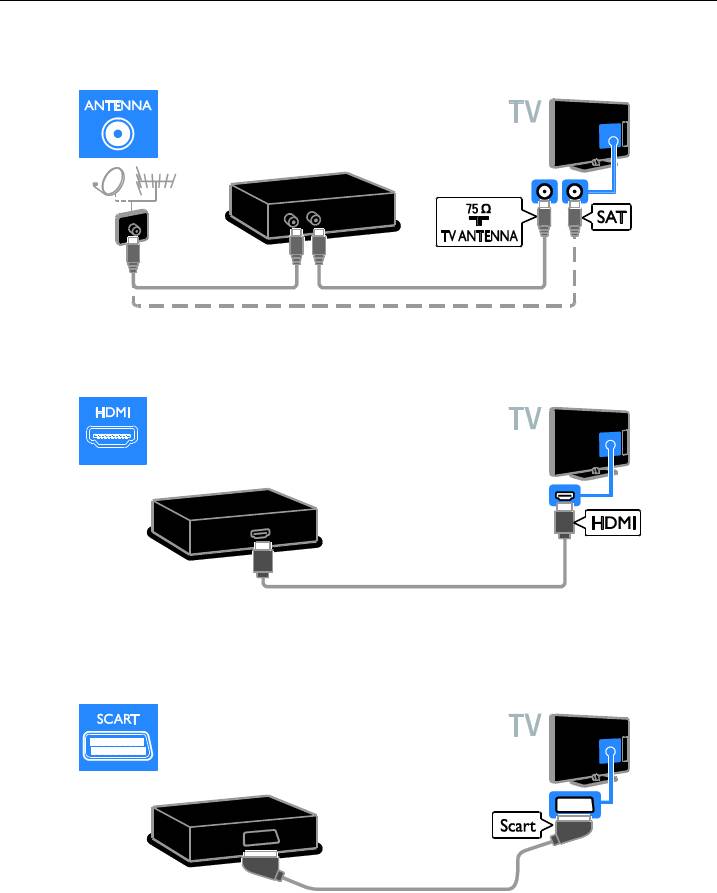
Ресивер
Подключите ресивер спутникового или цифрового телевидения к телевизору с помощью
антенного кабеля. (Функция SAT доступна только в некоторых моделях.)
Подключите ресивер спутникового или цифрового телевидения к телевизору с помощью
кабеля HDMI.
Подключите ресивер спутникового или цифрового телевидения к телевизору с помощью
кабеля SCART.
RU 42
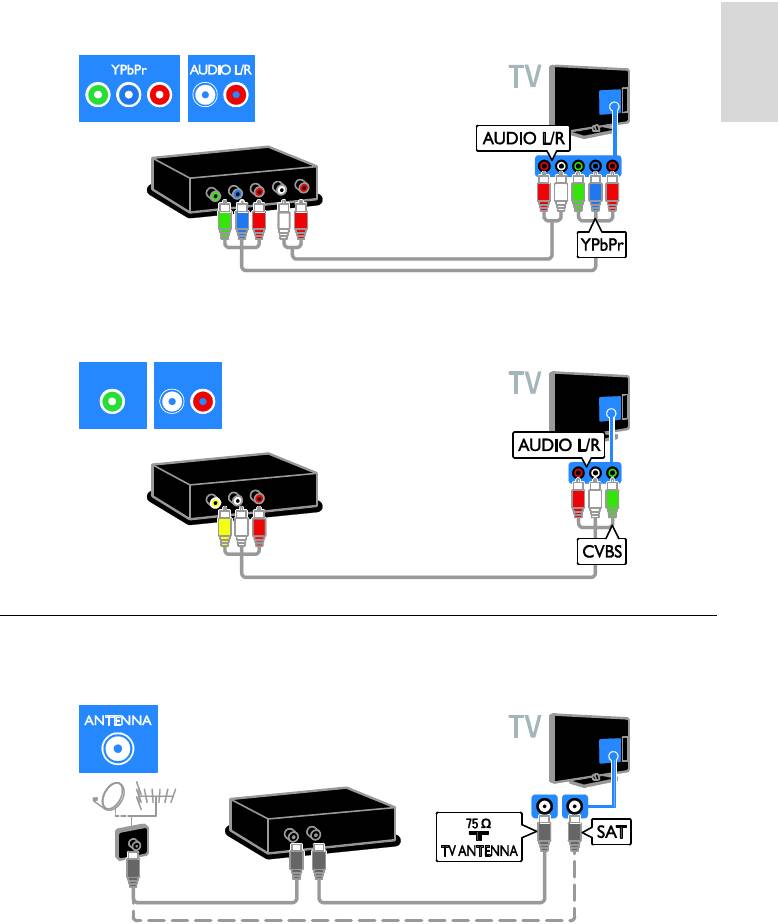
RU 43
Русский
Подключите ресивер спутникового или цифрового телевидения к телевизору с помощью
компонентного видеокабеля (Y Pb Pr) и аудиокабеля L/R.
Подключите ресивер спутникового или цифрового телевидения к телевизору с помощью
композитного кабеля (CVBS) и аудиокабеля L/R.
CVBS AUDIO L/R
Видеомагнитофон
Подключите видеомагнитофон к телевизору с помощью антенного кабеля. (Функция SAT
доступна только в некоторых моделях.)
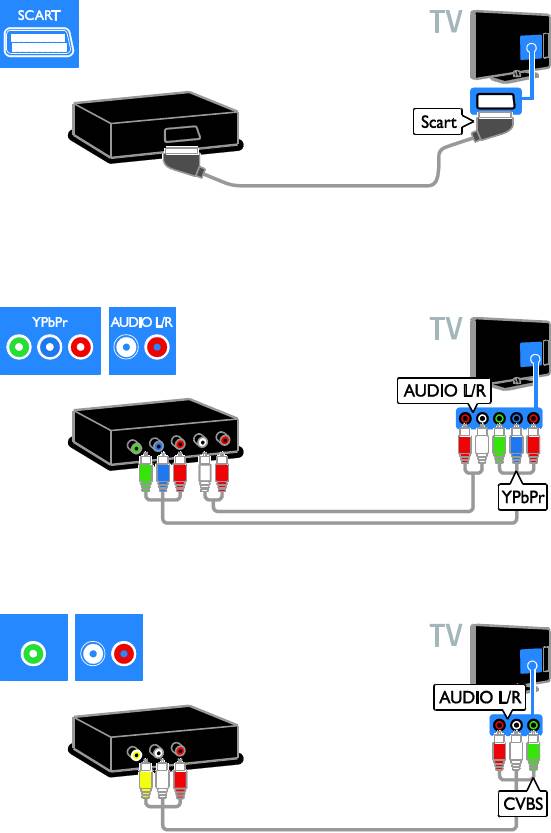
Подключите видеомагнитофон к телевизору с помощью кабеля SCART.
Подключите видеомагнитофон к телевизору с помощью компонентного видеокабеля (Y Pb Pr)
и аудиокабеля L/R.
Подключите видеомагнитофон к телевизору с помощью компонентного кабеля (Y Pb Pr) и
аудиокабеля L/R.
RU 44
CVBS AUDIO L/R
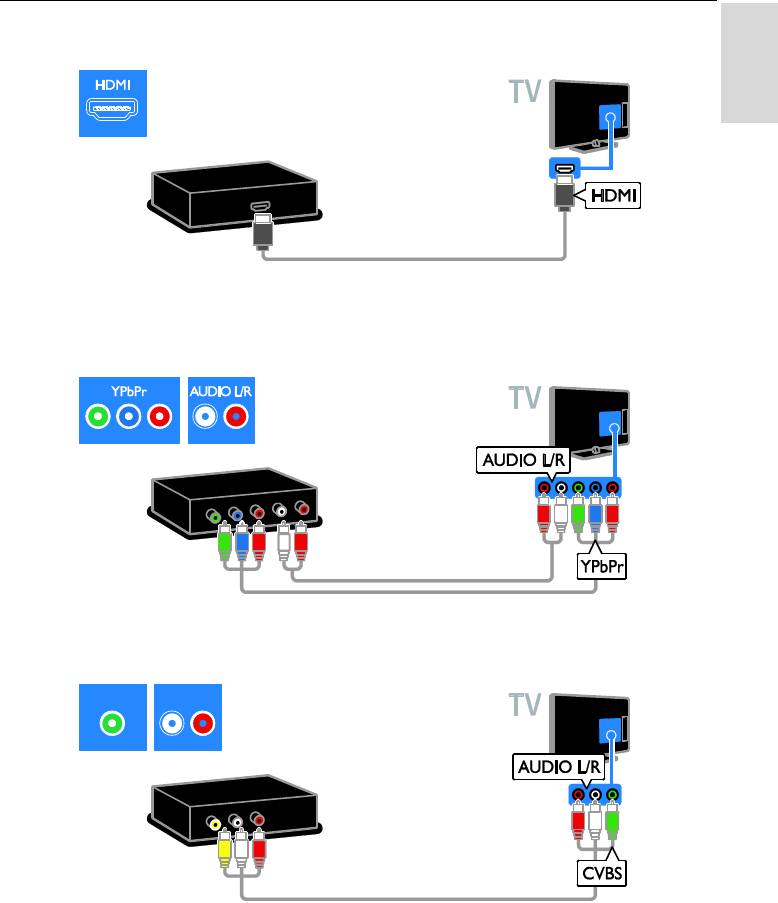
RU 45
Русский
Игровая приставка
Подключите игровую приставку к телевизору с помощью кабеля HDMI.
Подключите игровую приставку к телевизору с помощью компонентного видеокабеля (Y Pb
Pr) и аудиокабеля L/R.
Подключите игровую приставку к телевизору с помощью композитного кабеля (CVBS) и
аудиокабеля L/R.
CVBS AUDIO L/R
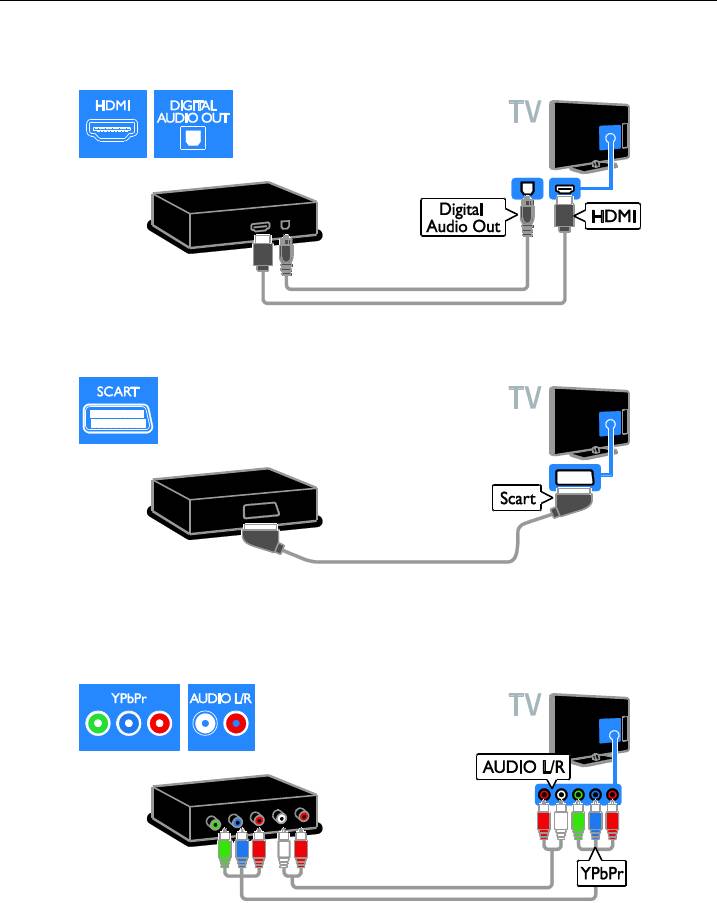
Домашние кинотеатры
Подключите домашний кинотеатр к телевизору с помощью кабеля HDMI и оптического
кабеля.
Подключите домашний кинотеатр к телевизору с помощью кабеля SCART.
Подключите домашний кинотеатр к телевизору с помощью компонентного видеокабеля (Y
Pb Pr) и аудиокабеля L/R.
RU 46
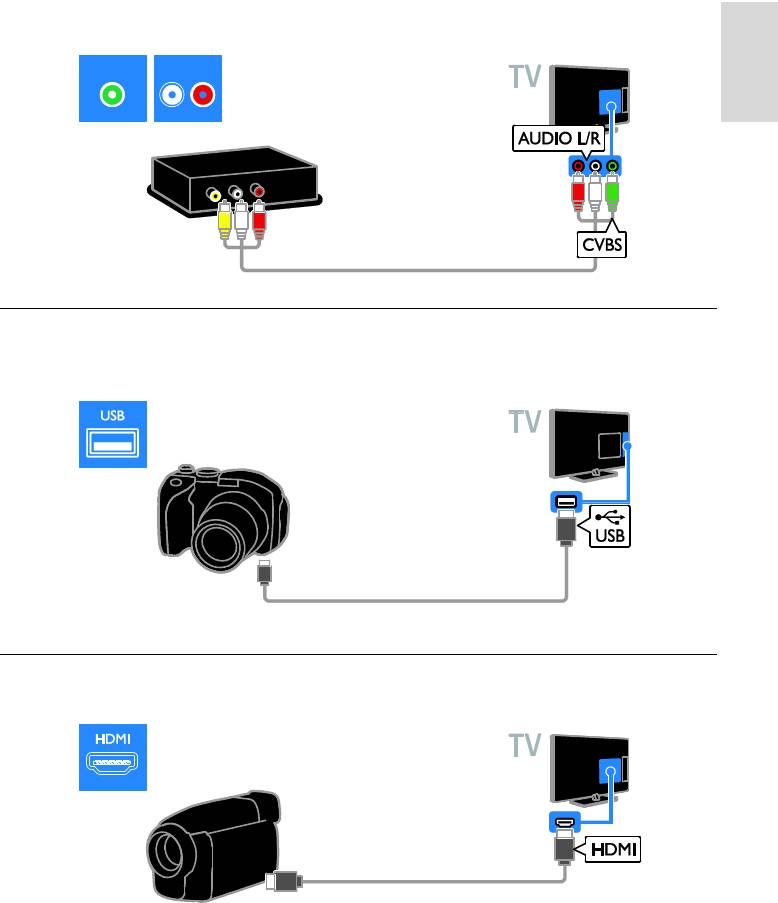
RU 47
Русский
Подключите домашний кинотеатр к телевизору с помощью композитного кабеля (CVBS) и
аудиокабеля L/R.
CVBS AUDIO L/R
Цифровая фотокамера
NonPublish
Подключите цифровой фотоаппарат к телевизору с помощью кабеля USB. (только для
определенных моделей фотоаппаратов)
Цифровая видеокамера
Подключите цифровую видеокамеру к телевизору с помощью кабеля HDMI.
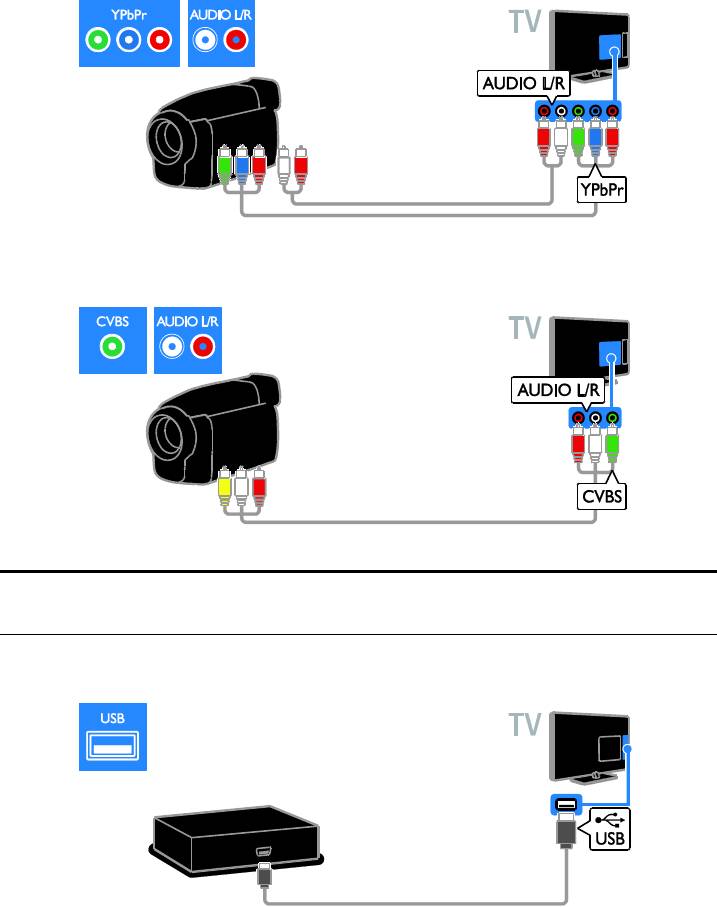
Подключите цифровую видеокамеру к телевизору с помощью компонентного видеокабеля (Y
Pb Pr) и аудиокабеля L/R.
Подключите цифровую видеокамеру к телевизору с помощью композитного кабеля (CVBS) и
аудиокабеля L/R.
Подключение нескольких устройств
Жесткий диск USB
Подключите жесткий диск USB к телевизору с помощью кабеля USB.
RU 48
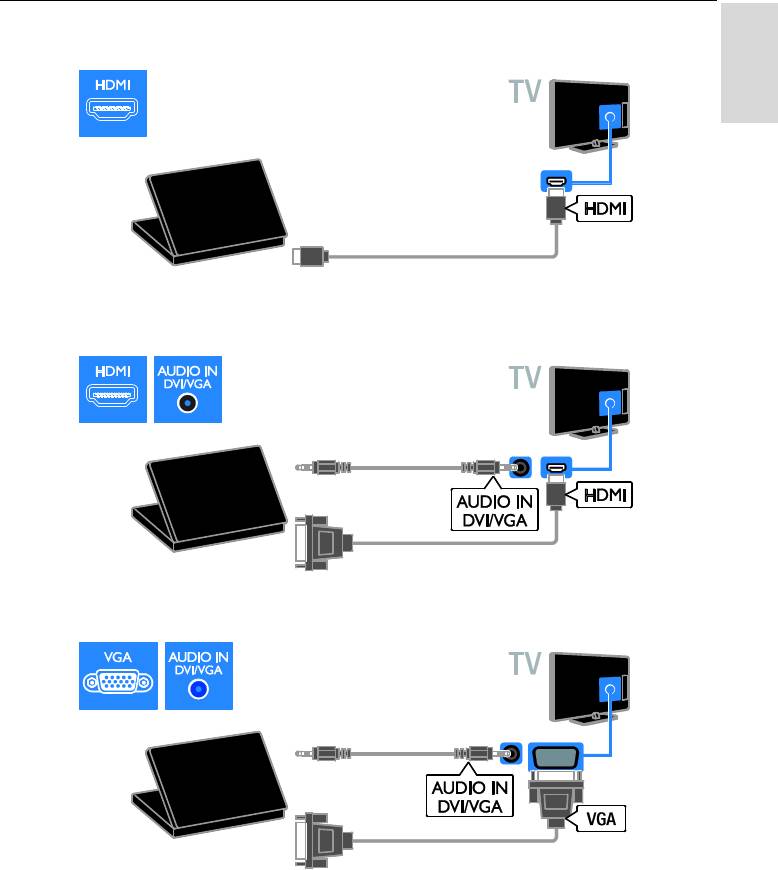
RU 49
Русский
Компьютер
Подключите компьютер к телевизору с помощью кабеля HDMI.
Подключите компьютер к телевизору с помощью кабеля DVI-HDMI и аудиокабеля.
Подключите компьютер к телевизору с помощью кабеля VGA и аудиокабеля.
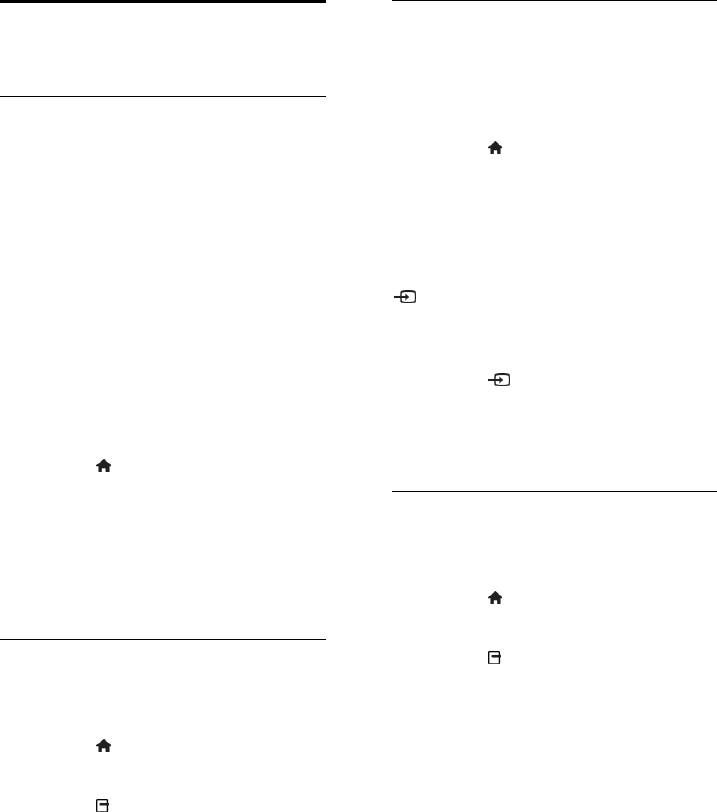
Выбор источника
Обзор подключенного
В основном меню
устройства
После добавления нового устройства в
главное меню можно выбрать значок
нового устройства для просмотра его
Добавление устройства
содержимого.
Прежде чем можно будет просматривать
1. Нажмите .
подключенное устройство,
2. Выберите значок устройства в
добавьте его значок в главное меню
основном меню.
для упрощения доступа. См. раздел
3. Нажмите кнопку OK, чтобы
Подключение телевизора >
подтвердить выбор.
Подключение устройства (Страница
В меню "Источник"
41).
Можно также нажать кнопку
Выберите его в меню "Источник".
SOURCE, чтобы отобразить список
Примечание. Если подключить
названий разъема. Выберите разъем, с
устройство, совместимое с HDMI-CEC, к
помощью которого устройство
телевизору через разъем HDMI и
подключено к телевизору.
включить его, устройство автоматически
1. Нажмите SOURCE.
добавляется в основное меню.
2. Нажмите кнопку Кнопки перемещения,
1. Подсоедините устройство и включите
чтобы выбрать разъем в списке.
его.
3. Нажмите кнопку OK, чтобы
2. Нажмите .
подтвердить выбор.
3. Выберите [Доб. новое устр.], затем
нажмите OK.
Удаление устройства
4. Следуйте инструкциям на экране.
Если устройство больше не подключено к
В случае появления запроса на выбор
телевизору, его можно удалить из
подключения телевизора выберите
главного меню.
разъем, используемый этим
1. Нажмите .
устройством.
2. Выберите значок устройства в
основном меню.
Переименование устройства
3. Нажмите OPTIONS.
4. Выберите [Отключите устр.], затем
После добавления устройства в главное
нажмите OK.
меню для него можно задать любое
5. Выберите [Удалить], затем нажмите
название.
1. Нажмите .
OK.
2. Выберите значок устройства в
Выбранное устройство будет удалено из
основном меню.
главного меню.
3. Нажмите OPTIONS.
4. Выберите [Переим.], затем нажмите
OK.
Отобразится окно ввода текста.
5. Нажмите Кнопки с цифрами и Кнопки
перемещения, чтобы выбрать и ввести
имя.
6. По завершении выберите [Выполнено],
затем нажмите OK.
RU 50
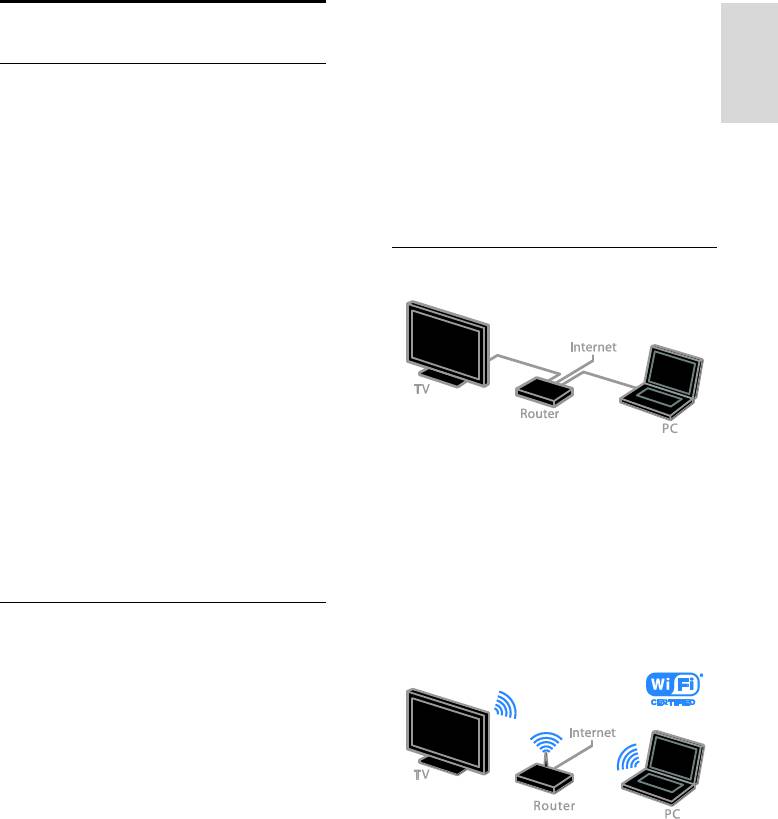
RU 51
Русский
Для подключения телевизора к
Сеть и Интернет
компьютерам потребуется также ПО
медиасервера для обеспечения
общего доступа к мультимедийным
Возможные действия
файлам. См. Использование
Примечание. Доступ к сети и Интернету
телевизора > Просмотр
возможен только с определенных
мультимедиа (Страница 17).
моделей.
Для подключения телевизора к
Просмотр мультимедиа
Интернету также требуется
Если подключить телевизор к домашней
высокоскоростное соединение с
сети, можно будет воспроизводить
Интернетом.
фотографии, музыку или видео с
компьютера или накопительного
Подключение
устройства. См. Использование
телевизора > Просмотр мультимедиа
(Страница 17).
Smart TV
Если подключить телевизор к домашней
сети с доступом в Интернет, становится
доступной служба Smart TV. Smart TV
обеспечивает доступ к интернет-службам
и веб-сайтам, разработанным специально
для данного телевизора. Доступны:
Этот телевизор можно подключить к
воспроизведение музыки, просмотр
домашней сети, используя проводное или
видео и информационно-развлекательных
беспроводное соединение.
программ. См. раздел Использование
Информацию об установке
телевизора > Обзор Smart TV (Страница
проводного соединения см. в
20).
разделе Подключение телевизора >
Компьютеры и Интернет >
Что вам потребуется
Проводное подключение (Страница
52).
Внимание! Данный телевизор
соответствует требованиям директивы
EMC только при использовании
экранированного Ethernet-кабеля Cat5.
Кабель Ethernet
Компьютерная сеть, состоящая из:
a) маршрутизатора UPnP
(универсального устройства
Plug-and-Play) и
b) компьютера под управлением
Информацию о подключении Wi-Fi
одной из следующих операционных
см. в разделе Подключение
систем: Microsoft Windows XP,
телевизора > Компьютеры и
Microsoft Windows Vista, Mac OS X
Интернет > Подключение к сети
или Linux.
Wi-Fi (Страница 52).
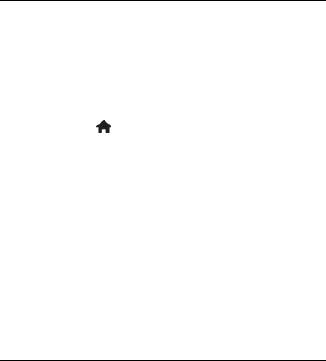
Проводное подключение
При воспроизведении видео в
домашней беспроводной сети
1. Включите маршрутизатор и его систему
рекомендуется использовать
DHCP.
маршрутизатор IEEE 802.11 N.
2. С помощью кабеля Ethernet
Скорость соединения может
подключите маршрутизатор к телевизору.
различаться в зависимости от
3. Нажмите , затем выберите
рабочих условий вашей домашней
[Установка].
беспроводной сети.
4. Выберите [Подключиться к сети],
Начало настройки беспроводного
затем нажмите OK.
соединения
5. Для настройки сети следуйте
1. Включите беспроводной сетевой
инструкциям на экране.
маршрутизатор
6. Подождите, пока телевизор обнаружит
2. Подключите USB-адаптер Philips PTA01
сетевое подключение.
к USB-разъему телевизора.
7. Когда будет предложено, примите
Беспроводная установка запускается
лицензионное соглашение с конечным
автоматически.
пользователем.
3. Следуйте инструкциям на экране.
Подключение к сети Wi-Fi
Совет. Не отключайте беспроводной
USB-адаптер от телевизора.
Этот раздел относится только к
Установка с WPS — защищенным Wi-Fi
телевизорам, поддерживающим
подключение к сети Wi-Fi. С помощью
1. Если ваш маршрутизатор поддерживает
WPS (защищенный Wi-Fi), нажмите
USB-адаптера Philips для беспроводной
кнопку WPS на маршрутизаторе.
сети PTA01 (продается отдельно) можно
2. Через 2 минуты выберите [WPS] на
подключить телевизор к домашней
телевизоре, затем нажмите OK.
беспроводной сети. Это позволит
Телевизор подключится к сети.
наслаждаться лучшими возможностями
Подключение занимает примерно 2
Интернета благодаря услугам Smart TV и
минуты.
обмениваться содержимым
подключенных устройств, используя
Большинство новых беспроводных
DLNA.
маршрутизаторов оснащены системой
Примечание.
WPS и снабжены логотипом WPS. В
системах с WPS используется безопасное
Беспроводная сеть работает в том же
шифрование WPS, и их объединение с
спектре частот (2,4 ГГц), что и обычные
сетевыми устройствами, использующими
бытовые устройства, такие как
безопасное шифрование WEP,
беспроводные телефоны, микроволновые
невозможно.
печи или устройства Bluetooth, которые
могут создавать помехи Wi-Fi. Не
Если вам все еще требуются сетевые
устанавливайте такие устройства рядом с
устройства с WEP, выберите
телевизором.
[Сканировать] > [Пользовательский].
Чтобы уменьшить сетевой трафик,
отключите неиспользуемое сетевое
оборудование домашней сети.
Качество приема зависит от места
установки беспроводного
маршрутизатора и локального
поставщика услуг Интернета.
RU 52
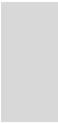
RU 53
Русский
Сканирование на наличие
Создание подключения, защищенного с
маршрутизаторов
помощью шифрования WPA
Если у вас несколько маршрутизаторов в
Если в маршрутизаторе используется
сети, возможен выбор требуемой сети.
безопасность WPA (Wi-Fi Protected
1. Для выбора определенного сетевого
Access), введите пароль с помощью
маршрутизатора нажмите [Сканировать]
пульта ДУ.
на первой странице установки.
1. Чтобы ввести ключ безопасности
Маршрутизаторы с WPS и сильным
вручную, выберите [Стандартный] и
сигналом приводятся первыми в списке на
нажмите OK.
экране.
2. Для доступа к экранной клавиатуре
2. Выберите нужный маршрутизатор,
выберите текстовое поле ввода, а затем
затем нажмите OK.
нажмите OK.
При подключении маршрутизатора
Создание подключения, защищенного с
WPS выберите в настройках
помощью шифрования WEP
телевизора [WPS].
Если в маршрутизаторе используется
Если в ПО маршрутизатора нужно
безопасное шифрование WEP, телевизор
задать ПИН-код для подключения,
запросит ключ шифрования WEP в
выберите [PIN-код WPS] и запишите
шестнадцатеричном виде.
код.
1. Найдите шестнадцатеричный ключ в
Чтобы ввести ключ шифрования
ПО маршрутизатора, используя свой ПК,
вручную, выберите [Стандартный] и
и запишите первый ключ из списка ключей
в ответ на приглашение введите
WEP.
ключ.
2. С помощью пульта ДУ телевизора
введите ключ безопасности для
Создание подключения, защищенного с
подключения к маршрутизатору.
помощью шифрования WEP
3. Если ключ будет принят, ТВ
1. Для защищенного подключения с
подключится к беспроводному
PIN-кодом выберите [PIN-код WPS] и
маршрутизатору.
нажмите OK.
2. Запишите восьмизначный ПИН-код,
отображенный на экране телевизора, и
введите его в ПО маршрутизатора со
своего ПК.
Указания по вводу PIN-кода см. в
руководстве по эксплуатации
маршрутизатора.
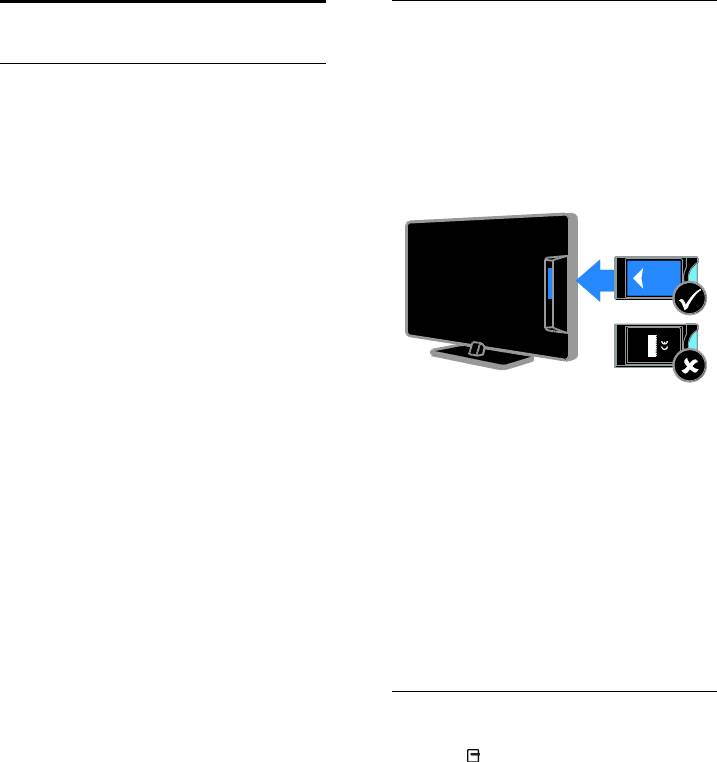
Что вам потребуется
Общий интерфейс
Предупреждение. Чтобы защитить CAM
от повреждения, вставьте CAM в
Возможные действия
соответствии с инструкцией.
Кодированные цифровые телеканалы
Примечание. Сведения об установке
можно просматривать с помощью модуля
смарт-карты в модуль условного доступа
условного доступа (Conditional Access
см. в документации от оператора
Module, CAM). Просмотр передач такого
вещания.
канала возможен после установки модуля
CAM и оплаты подписки.
Данный телевизор поддерживает
интерфейсы CI и CI+. CI+ поддерживает
цифровые передачи HD премиум-качества
с высокоуровневой защитой от
копирования.
Примечание. Приложения, функции,
содержание и экранные сообщения
зависят от поставщика услуг CAM.
1. Выключите телевизор.
2. Следуйте указаниям, напечатанным на
модуле условного доступа, чтобы
вставить его в слот общего интерфейса на
боковой панели телевизора.
Вставляйте модуль до упора.
3. Включите телевизор и дождитесь
завершения активации модуля условного
доступа. Выполнение этой операции
занимает несколько минут.
Для сохранения доступа к шифрованным
цифровым телеканалам не вынимайте
CAM из разъема.
Просмотр каналов CAM
1. После вставки и активации CAM
нажмите OPTIONS.
2. Выберите [Общий интерфейс], затем
нажмите OK.
3. Выберите провайдера модуля
условного доступ и нажмите OK.
RU 54


